Android'den PC'ye Dosya Aktarma
Çeşitli / / November 28, 2021
Dosyaları Android'den PC'ye Aktarın: Günümüzde cep telefonlarımızı bilgisayarlarımızdan daha sık kullanıyoruz. Bu nedenle, dosyalarımızın çoğunun genellikle PC yerine akıllı telefonlarımızda bulunması doğaldır. Buradaki tek sorun, Android veya iPhone'ların, kullanıcıların aşamayacağı bir bellek sınırına sahip olmasıdır. Bu nedenle, tüm verilerinizi yalnızca cep telefonlarımızdan daha fazla kullanılabilir alana sahip olan PC'de depolamak mantıklıdır.
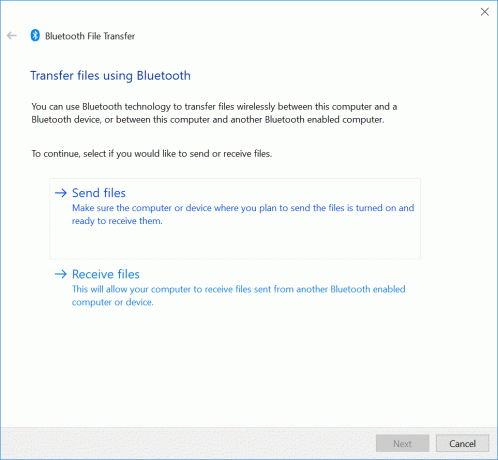
Ancak, mevcut dosyaları android'den PC'ye aktarmak da zor bir iştir. Telefonunuzdaki tüm dosya ve klasörleri manuel olarak PC'ye aktarmayı planlıyorsanız, çok fazla zaman alacaktır. Ancak merak etmeyin, bu yazıda Android cihazlar ve PC arasında dosya aktarmak için kullanabileceğiniz çeşitli yöntemlerden bahsedeceğiz.
İçindekiler
- Android'den PC'ye Dosya Aktarma
- Yöntem 1: Bulut Hizmetleri
- Yöntem 2: Bluetooth
- Yöntem 3: Dosyaları Droid Transfer kullanarak Android'den PC'ye Aktarın
Android'den PC'ye Dosya Aktarma
Yöntem 1: Bulut Hizmetleri
Bulut Hizmetleri
Dropbox veya Google Drive Android cihaz ve PC arasında dosya aktarmanın en iyi yollarından biridir. Bulut Servisleri sınırlı veri depolamasına sahip olsa da, Android'den PC'ye aktarmak istediğiniz dosyalarınızı depolamak için yeterli olacaktır. Yüklediğiniz tüm dosyalar bu bulut sağlayıcılarının sunucuları altında saklanır.Bulut depolama yardımıyla Android veya PC gibi tüm cihazları kolayca senkronize edebilirsiniz. Hesapla bağlantılı herhangi bir cihazdan herhangi bir dosyaya erişebilirsiniz.
Bulut Hizmetlerini kullanarak Android'den PC'ye dosya aktarma adımları
1.İlk olarak, aşağıdaki gibi Bulut Hizmetleri web sitesine gidin: Google sürücü web tarayıcınızda.

2.Şimdi, bir e-posta hesabıyla bulut hizmetinde hesabınızı oluşturun. Bu, hesap için tüm ücretsiz veri depolama alanını sağlayacaktır. Ücretli bir plan satın alarak veri depolama sınırını artırabilirsiniz.
3.Örneğin, Google Drive web sitesine gidin ve “Google Drive'a git”. Bu, PC'ye zaten bağlı olan tüm e-posta kimliğini verecektir. Burada ayrıca kendi hesabınızı da oluşturabilirsiniz.
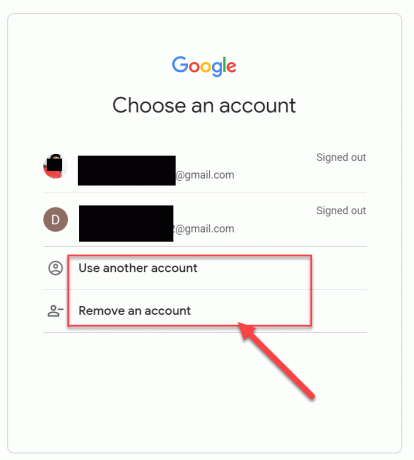
4.Aynı bulut hizmeti uygulamasını cep telefonunuza indirin ve hesabınıza giriş yapmak için aynı e-posta kimliğini kullanın.
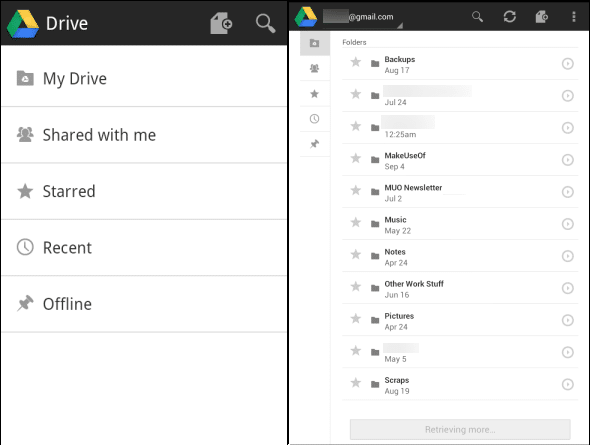
Artık aynı bulut depolama hizmetlerine Android telefonunuzu veya PC'nizi kullanarak kolayca erişebilirsiniz. Bulut deposundaki tüm dosyalar senkronize edilecek, bu da her iki cihazda da mevcut olacakları anlamına geliyor.
Yöntem 2: Bluetooth
Bluetooth, telefonunuz ve bilgisayarınız arasında dosya aktarmanın basit ve eski bir yoludur. Ancak, PC'nizde aktif bir internet bağlantınız yoksa, dosya aktarmanın yine de yararlı bir yoludur. Önceki yöntemde olduğu gibi, Android'den PC'ye dosya aktarmak için bir Wi-Fi bağlantısına ihtiyacınız olacak, ancak bu yöntemde yalnızca yerleşik Bluetooth'lu PC'nize ve mobil cihazınıza ihtiyacınız var. Bluetooth kullanmanın tek dezavantajı, cihazlar arasında dosya aktarımının daha uzun sürmesi ve çok büyük dosyaları paylaşamayacak olmanızdır. Yani çok büyük olmayan dosyaları sorunsuz bir şekilde göndermek istiyorsanız bu yöntemi kullanabilirsiniz.
Bluetooth ile Android ve PC arasında dosya aktarma adımları
1.İlk olarak, Android cihazınızda ve PC'nizde Bluetooth'u AÇIN. Ardından PC Bluetooth'unuzun diğer cihazlar tarafından görülebildiğinden emin olun.
2. Windows Arama'dan (Windows Tuşu + S) yazın “Bluetooth” ve ardından “ üzerine tıklayınBluetooth ve diğer cihaz ayarları“.

3.Bu, "" seçeneğine tıklamanız gereken yerden Bluetooth ayarları ekranını açacaktır.Bluetooth veya başka bir cihaz ekleyin“.

4.Yeni bir “Cihaz ekle” sihirbaz penceresi açılacaktır, üzerine tıklayınBluetooth"seçenekler listesinden.

5. Bir kez tıkladığınızda Bluetooth cihazı, yakındaki Bluetooth özellikli cihazları aramaya başlayacaktır. Şimdi, cep telefonunuzun Bluetooth'u etkin ve keşfedilebilirse, ekranda görünecektir.

6. Şimdi, mobil cihazınızı seçtiğinizde bir Güvenlik Pimi sağlamanız gerekecek. Bu Güvenlik Pimi, cep telefonunuzun ekranında görünecektir.


7. “Bluetooth ile dosya gönderin veya alın” PC ve Android cihaz arasında dosya aktarmak için.

8.Artık Android'den PC'ye veya tam tersi şekilde kolayca dosya gönderebilir veya alabilirsiniz.
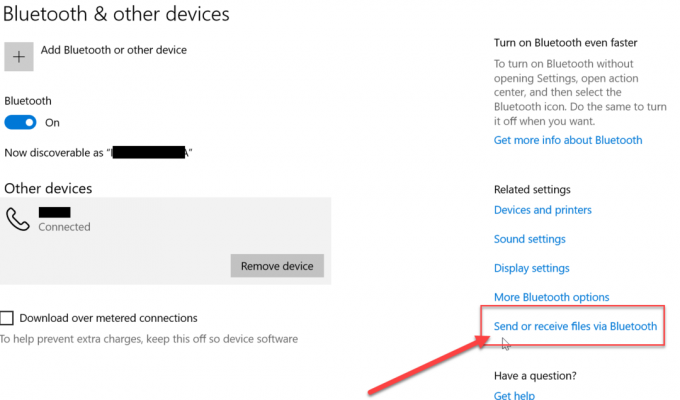
Yöntem 3: Dosyaları Droid Transfer kullanarak Android'den PC'ye Aktarın
Üçüncü taraf ücretsiz yazılımları veya çevrimiçi hizmetleri kullanarak dosyaları Android'den PC'ye kolayca aktarabilirsiniz. Böyle bir ücretsiz yazılım, PC ve Android cihaz arasında dosya aktarmak için kullanacağımız Droid Transfer tarafından sağlanmaktadır.
Droid transfer, PC ve Android arasında dosya aktarmak için çok kullanışlı bir yazılımdır. Dosyanın aktarılması dışında, kullanıcılar Android Sistemlerinin dosyalarını bilgisayarlarından da yönetebilir ve kaldırabilir. Kullanıcılar ayrıca resim, belge, ses dosyası vb. her türlü dosyayı aktarabilir. Android cihazlarından. Droid Transfer uygulamasını PC'nizde kullanmak için izlemeniz gereken adımlar aşağıdadır.
1.Öncelikle kurulum dosyasını şuradan indirin: droid transferi web sitesine girin ve bilgisayarınıza kurun.
2. Şimdi yükleyin Transfer Arkadaşı Android telefonunuzdaki Google Play mağazasından uygulama.
3.PC ve Android'i bağlamak için Android cihazınızdaki Transfer Companion uygulamasını kullanarak Droid Transfer uygulamasının QR kodunu taramanız yeterlidir.

4.Ardından, “PC'ye Kopyala” ve “Dosya Ekle” seçeneklerini göreceksiniz. Dosyaları Android'den PC'ye aktarmak için “PC'ye kopyala" seçenek.

5.‘Dosya Ekle' PC'den bir Android cihaza dosya eklemek için kullanılan seçenektir.
Tavsiye edilen:
- Windows 10'da Bilgisayarın Uyku Moduna Geçmemesini Düzeltin
- 8 En İyi WhatsApp Web İpuçları ve Püf Noktaları?
- Windows Ekranınızı Hızla Kapatmanın 7 Yolu
- Windows 10'da Sabit Disk Alanında Yer Açmanın 10 Yolu
Umarım bu makale yardımcı olmuştur ve artık kolayca yapabilirsiniz Dosyaları Android'den PC'ye Aktarın, ancak bu eğitimle ilgili hala herhangi bir sorunuz varsa, bunları yorum bölümünde sormaktan çekinmeyin.



